
Содержание:
Необходимость разбиения диска на разделы
Оптимальная программа для создания разделов на диске — партирования
Дополнительные возможности программы Partition Magic
Программное обеспечение Partition Magic разработано корпорацией PowerQuest. Оно позволяет разбить жесткий диск на разделы и изменять имеющиеся, не рискуя потерять информацию. При помощи этой программы можно производить конвертацию между системами файлов, модификацию параметров кластеров, объединять соседние разделы, которые обладают одинаковой файловой системой. Boot magic предоставляет возможность переключения между операционными системами. Узнайте, как пользоваться Partition Magic, и какие действия позволяет осуществлять данная программа. (См. также: Как пользоваться скайпом.)
Необходимость разбиения диска на разделы

Free Partition Magic Software for Windows 10/8/7
Можно назвать не одну причину, по которой жесткий диск стоит разбивать на разделы. Хотите знать, как пользоваться partition magic, поймите для чего она, узнайте о ее преимуществах, если сомневаетесь:
Прежде всего, это удобство. Для многих удобным является существование пяти разделов, которые включают в себя: операционную систему, офисные программы, мелкие утилиты, документы и другие. Количество разделов может быть создано по усмотрению пользователя.
Партирование также позволяет повысить относительную безопасность сохраняемых данных. При появлении проблемы в одном разделе достаточно перенести данные из проблемного раздела в другой и отформатировать только необходимый участок.
С разделением на разделы повышается скорость работы некоторых приложений, таких как, например, программы оптимизации и диагностики диска. Данная система позволяет установить на диск не одну, а несколько операционных систем, количество которых определяется числом загрузочных разделов.
Оптимальная программа для создания разделов на диске — партирования

Как пользоваться partition magic? Для разбиения диска на разделы можно использовать Fdisk – программа, входящая в Windows. Но это ПО неудобно, имеет слабо разработанный интерфейс, к тому же, она не может работать с двумя загрузочными разделами и с разделами, обладающими разными файловыми системами.
Эффективной альтернативой Fdisk является программа Partition Magic с простым интерфейсом, который можно постичь, опираясь на свою интуицию. Невзирая на простоту это ПО обладает внушительным набором функций. К основным возможностям программы можно отнести создание раздела, изменение размера без утраты информации, копирование, перераспределение свободных мест.
При создании раздела необходимо указать ряд важных параметров: вид файловой системы, размер раздела, назначение диска – основным он будет или логическим, будет ли иметь статус загрузочного. В данной программе сначала ставят задачи, а затем подтверждаются нажатием кнопки «Apply Changes». До нажатия этой клавиши любую операцию можно отменить. (См. также: Как пользоваться qr-кодом. Как расшифровать qr-код. Как читать qr-код.)
Дополнительные возможности программы Partition Magic
Дополнительные функции позволяют конвертировать разделы, тестировать сбойные секторы? изменять размеры кластеров, чтобы обеспечить более эффективное использование областей диска. Удобной является опция «Удаленное администрирование», которая позволяет проводить партирование диска на расстоянии.
Самой значимой является функция, позволяющая устанавливать несколько операционных систем и управлять ими. Пользоваться несколькими ОС несложно, а даже удобно. Для этого нужно лишь обозначить логические диски статусом системных. Для повышения удобства создана утилита Boot magic, в которой пользователь самостоятельно определяет, какая ОС должна быть загружена первой.
Преимущества программы Partition Magic очевидны: не выходя из Windows, без перезагрузки создается необходимое количество логических дисков, изменяется их размер без утраты информации, при необходимости диски соединяют или удаляют. Единственным условием безопасной работы системы является закрытие всех активных окон перед запуском программы.
Источник: xn--c1ajbfpvv.xn--p1ai
Полное введение Partition Magic
Partition Magic очень известное программное обеспечение, и вы увидите множество тем в блогах и форумах о нем. Многие люди слышали или использовали его, но мало кто знает подробности. В этой статье вы узнаете все о Partition Magic, включая ее историю, функции, ограничения и альтернативы.
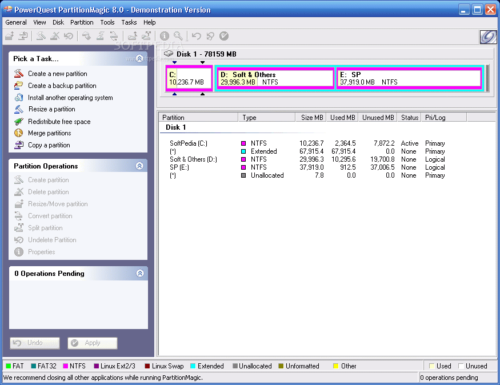
Что такое магия разделов
PartitionMagic — это служебная программа для разбиения жесткого диска на разделы, она работает в операционных системах Microsoft Windows, включая Windows 2000 и Windows XP, но приложение несовместимо с Windows Vista и более поздними версиями. PartitionMagic может изменять размер разделов NTFS, FAT16 / 32 без потери данных, копировать и перемещать разделы. Он также имеет различные другие функции, такие как преобразование между FAT16, FAT32 и NTFS, изменение размера кластера и объединение смежных разделов NTFS и FAT. PartitionMagic — это первый коммерческий продукт, который позволяет расширенное управление разделами диска на платформе Windows.
Что такое PowerQuest Partition Magic
PartitionMagic изначально создавался PowerQuest, компанией-разработчиком программного обеспечения, которая производила служебные программы, предназначенные для управления хранением компьютерных данных. От первого выпуска версии 3.0 до последнего выпуска 8.0, ранее приобретенного Symantec, правильное название программного обеспечения — «PowerQuest PartitionMagic».
Что такое Norton Partition Magic
5 декабря 2003 г. Powerquest была приобретена Symantec. 5 мая 2004 г. была выпущена PartitionMagic 8.0.5 под Symantec, и название программы было изменено на «Norton PartitionMagic».
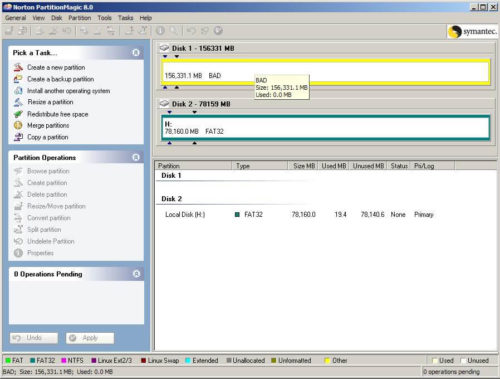
Что такое Symantec Partition Magic
Сотрудничество Symantect приобрело PowerQuest, поэтому некоторые люди стали называть Symantec Partition Magic. На самом деле такого названия ПО НЕТ, Symantec изменила название ПО на Norton PartitionMagic. Другая распространенная ошибка также связана с названием продукта: серверная версия PartitionMagic Сервер магия вместо Сервер PartitionMagic.
История версий PartitionMagic
- 1997 — PartitionMagic 3.0 выпущен под Powerquest. (Оригинальная версия PartitionMagic)
- 1999 — PartitionMagic 4.0 выпущен под Powerquest.
- Апрель 2000 — PartitionMagic 5.0 выпущен под Powerquest.
- Декабрь 2000 — PartitionMagic 6.0 выпущен под Powerquest.
- 2001 — PartitionMagic 7.0 выпущен под Powerquest.
- 2002 — PartitionMagic 8.0 выпущен под Powerquest.
- 5 декабря 2003 г. — Symantec приобрела Powerquest.
- 5 мая 2004 г. — PartitionMagic 8.0.5 выпущен под Symantec. (С тех пор никаких релизов.)
- 8 декабря 2009 г. на веб-сайте Symantec говорится: «К сожалению, мы больше не предлагаем Norton Partition Magic».
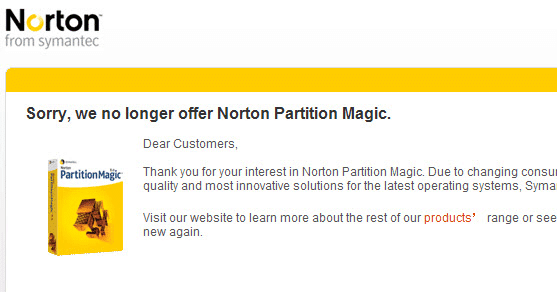
Особенности PartitionMagic
- Создание, изменение размера, перемещение, объединение, разделение, копирование разделов
- Делит жесткий диск на два или более раздела
- Работает несколько операционных систем на одном ПК
- BootMagic ™ позволяет легко переключаться между операционными системами
- Проводит вас через процесс разбиения
- Легко найти, копировать и вставлять файлы в разделах Windows и Linux
- Создание и изменение разделов до 300 ГБ *
- Поддерживает внешние накопители USB 2.0, USB 1.1 и FireWire
- Поддерживает и конвертирует разделы между файловыми системами FAT, FAT32, NTFS, Ext2 и Ext3
- Увеличить раздел NTFS без перезагрузки компьютера
- Изменение размера системных кластеров NTFS до наиболее эффективного размера
PartitionMagic ограничения
- Он имеет несколько ограниченную поддержку разделов ext2 и ext3.
- Он не поддерживает Windows Vista, Windows 7, 8, 10.
- Server Magic не совместим с Windows Server 2008 и более поздними версиями.
- ParitionMagic поддерживает Windows XP, однако может не очень хорошо работать на XP sp2 или XP sp3, поскольку позднее были выпущены XP sp2 / sp3 и Symantec не предлагал никаких обновлений для Partition Magic.
Портативный или загрузочный носитель PartitionMagic?
Да, вы можете создать PartitionMagic портативный or загрузочный носитель, но сделать НЕ переразбейте диск с Windows Vista и более поздними версиями, потому что менеджер загрузки отличается от Windows 2000 или XP. Кроме того, сделать НЕ переразбейте диск, отформатированный как ExFAT или GPT диск.
Для выполнения этих операций вам понадобится альтернатива PartitionMagic.
Альтернатива магии разделов
Существует много программ для работы с разделами, которые очень похожи на PartitionMagic, в том числе бесплатные и коммерческие, на базе Windows или Linux. Среди этих альтернатив Magic Partition, NIUBI Partition Editor Рекомендовано. PowerQuest PartitionMagic — первая программа, которая может выполнять расширенное управление разделами и NIUBI Partition Editor это первая программа, которая может обеспечить 100% целостность системы и данных во время перераспределения.
Сравнивая с другим разделом волшебного подобного программного обеспечения, NIUBI Partition Editor обладает уникальными технологиями и преимуществами, например:
- Интегрирован с инновационным 1 второй откат технология для обеспечения целостности системы и данных. Он автоматически возвращает компьютер в исходное состояние, если что-то пойдет не так, в этом случае компьютер может вернуться в режим онлайн без изменений или повреждения в течение короткого времени.
- Горячее Resize Технология помогает изменить размер раздела на лету.
- Уникальное Произведение алгоритм перемещения файлов помогает изменить размер раздела на 30–300% быстрее.
- Работая в Виртуальный режим и реальный раздел диска не будет изменен, пока вы не нажмете Применить для подтверждения.
- Отменить-на-воли Технология позволяет отменить текущие операции без потери данных, поэтому вы не потеряете контроль над всем процессом.
Что внутри
of NIUBI Partition Editor
Источник: ru.partition-magic-server.com
Описание программы Partition Magic и как ею пользоваться в ОС Windows 10

Арсенал продвинутого пользователя ПК состоит из множества программ, и практически всегда в него входит утилита Partition Magic для операционной системы Windows 10. Это далеко не новое приложение, которое застало смену нескольких поколений ОС и компьютеров. Такая востребованность ПО объясняется его главной особенностью – возможностью точечного управления жесткими дисками, установленными в ПК.
Описание программы

Для удобства пользователя каждый жесткий диск или твердотельный накопитель делится на логические разделы. Это позволяет оптимизировать пространство под разные задачи. Так, игры и программы принято хранить в разделе «C», а мультимедийные файлы – на диске «D».
Деление накопителя на разделы, создание новых томов, регулировка их объемов, а также конвертация – все это входит в перечень функциональных возможностей Partition Magic. Кроме того, программа выполняет принудительное восстановление поврежденных отсеков SSD или HDD, что крайне важно, когда компьютер начинает работать нестабильно. Поскольку приложение вышло довольно давно, его интерфейс заметно отличается от современных утилит подобного типа. Однако в такой особенности можно заметить явное преимущество, ведь меню программы не перенасыщено элементами, благодаря чему пользователю становится легче ориентироваться в пространстве Partition Magic и выполнять необходимые операции.
На заметку. По умолчанию, утилита распространяется только на английском языке, однако опытные юзеры создали не один русификатор с корректным переводом.

Плюсы и минусы
- форматирование накопителя без потери данных;
- большой набор инструментов;
- поддерживает работу нескольких операционных систем в рамках одного накопителя;
- приложение является простым даже для новых пользователей.

- устаревший интерфейс;
- официально меню программы не переведено на русский язык.
Таким образом, если вы не предъявляете серьезных требований к оформлению софта, то Partition Magic станет идеальным выбором для взаимодействия с разделами жесткого диска или твердотельного накопителя. А чтобы не допустить фатальную ошибку при взаимодействии с ПО, рекомендуется внимательно изучить инструкцию, представленную ниже.
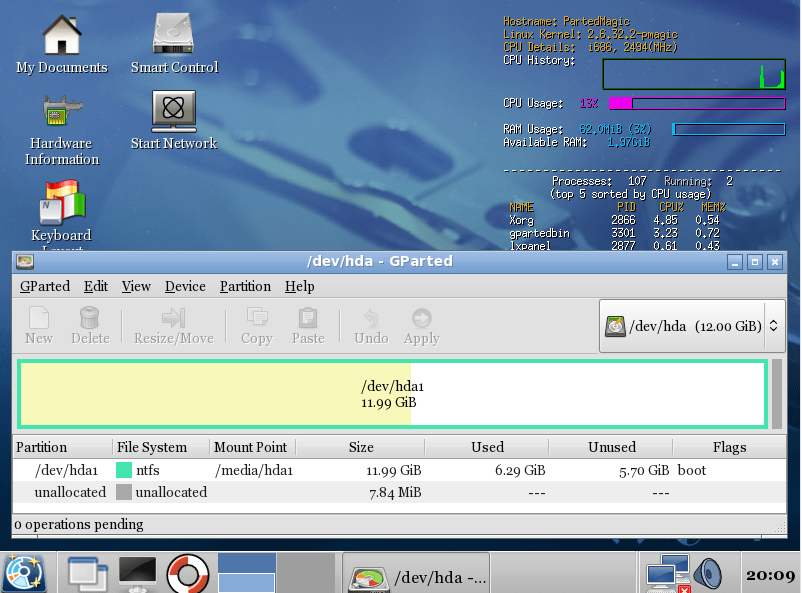
Системные требования
Первым делом необходимо проверить, соответствует ли ваш компьютер системным требованиям программы. Поскольку софт является не самым новым, его потянут даже старые устройства. Но все-таки информацию относительно поддерживаемого «железа» нужно уточнить.
- Операционная система: Windows (32-bit или 64-bit).
- Центральный процессор: с тактовой частотой не ниже 1,6 ГГц.
- Оперативная память: 2 Гб и больше.
- Свободное место на HDD (SSD): 70 Мб.
Если ваш компьютер соответствует указанным требованиям, то можете смело перейти к следующему этапу и заняться загрузкой необходимого для установки дистрибутива. В противном случае стоит воздержаться от использования Partition Magic и обратить внимание на аналоги.
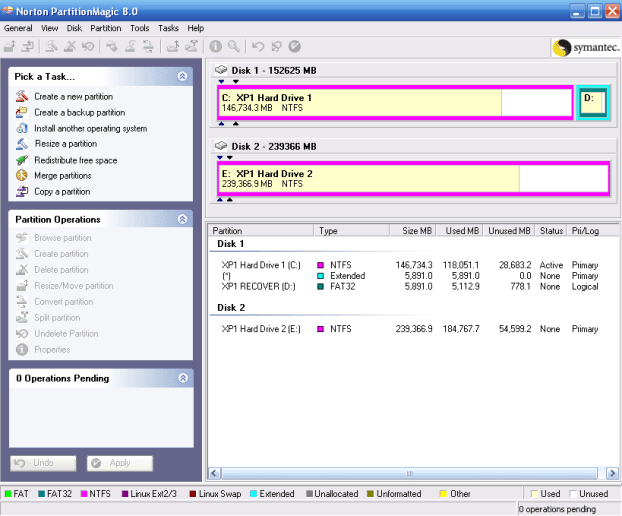
Загрузка и установка
Использование программы невозможно без загрузки дистрибутива и установки компонентов ПО, так что приступайте к следующим действиям:
- Скачайте установочный файл по ссылке или из любого другого источника.
- Запустите исполняемый файл и следуйте подсказкам, появляющимся в диалоговом окне. Обратите внимание, что в интернете также распространена версия «Portable», не требующая установки. Она распространяется в виде архива, который нужно распаковать, а получившуюся папку переместить в любую директорию компьютера.
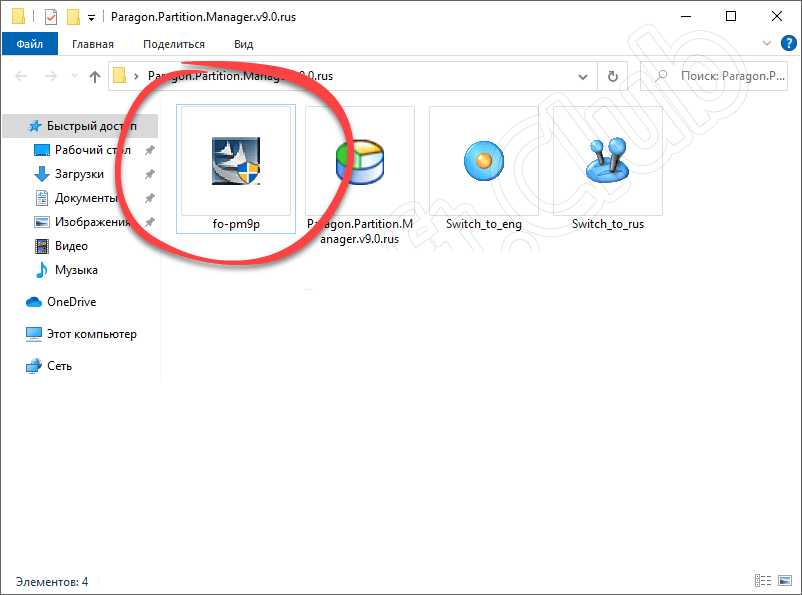
- Партишен Мэджик для Виндовс 10 (русская версия) не распространяется, но можно исправить англоязычный интерфейс установкой русификатора.
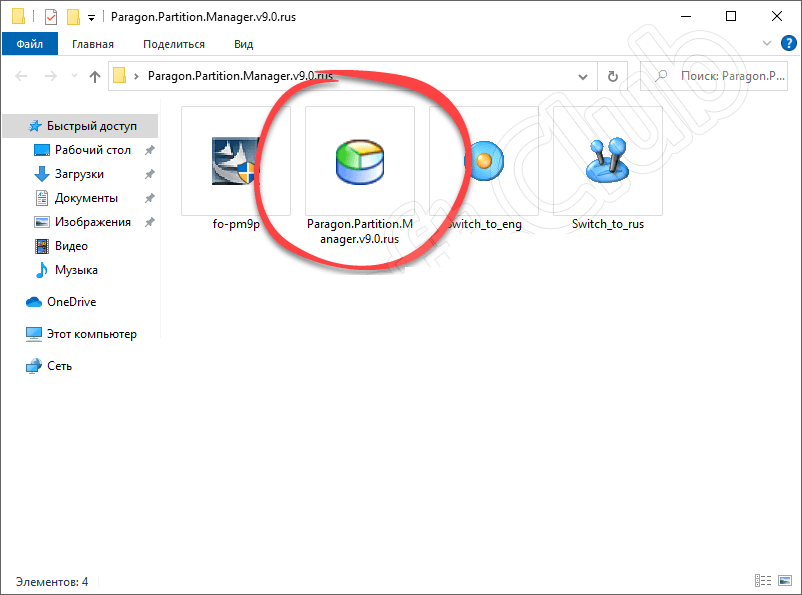
Теперь все готово к использованию. О том, как взаимодействовать с Partition Magic, – далее.
Как пользоваться Partition Magic
Запуск приложения осуществляется двойным кликом по ярлыку exe-файла, который появится на Рабочем столе после установки ПО. Portable-версия запускается через исполняемый файл, расположенный в корневой папке.
Важно. Если программа не запускается или вылетает, переустановите ее, на время отключив антивирус.

Меню
После запуска Partition Magic пользователя встречает интерфейс, напоминающий Проводник из старых версий Windows. В меню есть несколько разделов, включая вкладку с помощью. Чтобы ознакомиться с информацией о накопителе, ничего дополнительно открывать не нужно. Все сведения представлены в основном блоке.
А вот перечень вкладок, расположенных на главной странице программы:
- New – создание нового тома;
- Delete – удаление тома;
- Copy – копирование данных раздела;
- Format to – форматирование накопителя;
- Check – проверка диска на ошибки;
- Information – получение информации о выбранном разделе.
Многие из пунктов меню будут неинтересны среднестатистическому пользователю, а потому есть смысл остановиться только на основных вкладках, к которым владельцы ПК обращаются чаще всего.

Редактирование томов
На главной странице приложения отображается список доступных томов. При выборе пункта «Resize/Move» откроется диалоговое окно, где пользователь может увеличить или уменьшить объем выделенного раздела. Изменение параметров осуществляется перетягиванием ползунка, а также вручную, путем ввода конкретных цифр. Для сохранения новых настроек нужно нажать на кнопку «ОК».
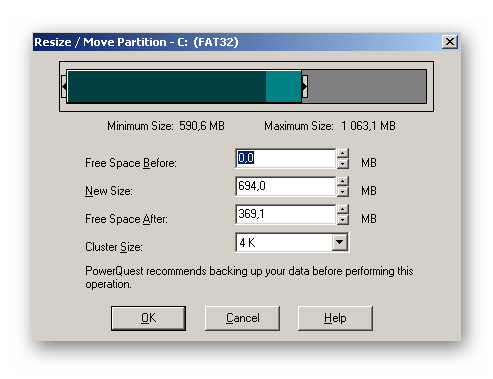
Форматирование
Одна из ключевых особенностей утилиты – изменение текущей файловой системы без потери данных. Да, встроенные инструменты Windows тоже позволяют выполнить аналогичную операцию, однако в таком случае пользователь лишится сохраненных на компьютере файлов.
Чтобы осуществить форматирование, требуется выделить накопитель, а затем нажать на кнопку «Convert». Далее останется выбрать тип файловой системы и щелкнуть на «ОК». В течение нескольких секунд накопитель будет приведен к новому формату.
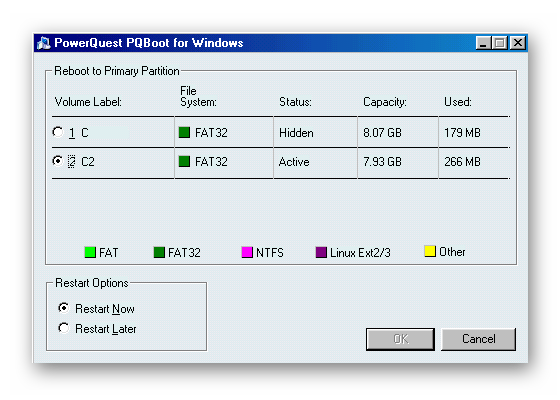
Полное удаление
Когда исчезнет необходимость использования Partition Magic, программу можно будет удалить. Операция выполняется любым из нескольких способов:
- удаление корневой папки (предпочтительно для версии «Portable»);
- запуск деинсталлятора, расположенного в папке с утилитой;
- деинсталляция через стандартную утилиту «Установка и удаление программ»;
- запуск инсталлятора с последующим выбором опции «Remove»;
- через «Параметры» в разделе «Приложения».
Для полного удаления не рекомендуется избавляться от одной лишь папки. Не исключено, что программа оставит «следы» в других директориях. Поэтому лучше всего использовать деинсталлятор из каталога с приложением или встроенные средства Windows 10.
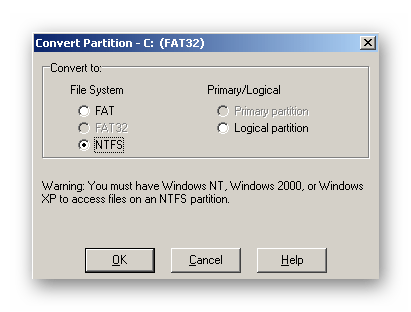
Аналоги программы
Partition Magic – не единственная утилита, позволяющая работать с разделами жестких дисков и накопителей типа SSD. Если функционал рассмотренного приложения по каким-то причинам вас не устраивает, то рекомендуется обратить внимание на следующие программы:
- Acronis Disk Director Suite;
- MiniTool Partition Wizard;
- AOMEI Partition Assistant;
- EASEUS Partition Master Free.
Прежде чем устанавливать любое из упомянутых приложений, следует изучить системные требования и другие особенности ПО. Отдельные программы являются крайне функциональными и сложными в освоении, а утилиты вроде MiniTool Partition Wizard, напротив, отличаются минимализмом и простотой.
Источник: it-tehnik.ru